Az iOS által okozott iPhone akkumulátorlemerülés orvoslására irányuló erőfeszítés során az amerikai szabadalmi információk azt mutatják, hogy az Apple új módszereket fejleszt az újratölthető lítium akkumulátorok élettartamának növelésére. Ez jó, de nem lehet megmondani, mennyi ideig tart a javítás. Eközben néhány egyszerű irányelv betartása drámaian meghosszabbíthatja az iPhone akkumulátorának élettartamát, és meghosszabbíthatja a töltések közötti időt.

Tartalom
- Az első lépés az akkumulátor gyári specifikációinak felmérése, összehasonlítva azzal, hogy a valós világban mennyire képes töltést tartani
- Az Ön iPhone akkumulátorának élettartama
- Az akkumulátor egészségének megőrzése
- Frissítse iOS-ét
-
Akkumulátor diéta
- Így tarthatja be az akkumulátor diétát
- Kapcsolódó hozzászólások:
Az első lépés az akkumulátor gyári specifikációinak felmérése, összehasonlítva azzal, hogy a valós világban mennyire képes töltést tartani
Az Apple szerint az iPhone-ok akkumulátora akár 14 órás hívási idővel rendelkezik a 3G hálózaton. Az Ön internethasználatához az iPhone készülékek jelenleg legfeljebb 12 órát tudnak 3G-n, 12 órát LTE-n és 14 órát WiFi-n. Ezenkívül az iPhone készülékek 13 órányi videónézést és 40 óra hangidőt kínálnak. Ezenkívül az iPhone-ok töltése 500 készenléti órán keresztül tart – ez az idő a hívások, az internetböngészés, az SMS-küldés vagy egyéb tevékenységek között, amikor a telefon tétlen.
Ellenőrizze az adott telefonmodell akkumulátorának műszaki jellemzőit Az Apple összehasonlító oldala.Az Ön iPhone akkumulátorának élettartama
Ezzel a tudással felvértezve a következő lépés a telefon tényleges akkumulátor-élettartamának meghatározása a jelenlegi beállítások mellett. A használati statisztikák és az akkumulátor töltöttségi szintjének rendszeres ellenőrzése szükséges, ezért ne hagyja figyelmen kívül. Ha tudja, hogy adott iPhone-szokásai mennyi ideig befolyásolják az akkumulátorhasználatot, vannak egyszerű módszerek a maximális előny biztosítására.

A telefonhasználati statisztikák megtekintéséhez érintse meg a Beállítások elemet a kezdőképernyőn, és válassza a lehetőséget Beállítások > Általános > Akkumulátor (Régebbi iPhone-ok esetén az Általános > Használat.) Nézze meg az Utolsó teljes töltés óta eltelt idő fület, és két elem fog megjelenni. A használat az iPhone utolsó teljes töltése óta eltöltött idő mértéke. Amikor a telefon teljesen feltöltődött, ezek a szabályok visszaállnak 0 percre (ahogy az alábbi képen látható).
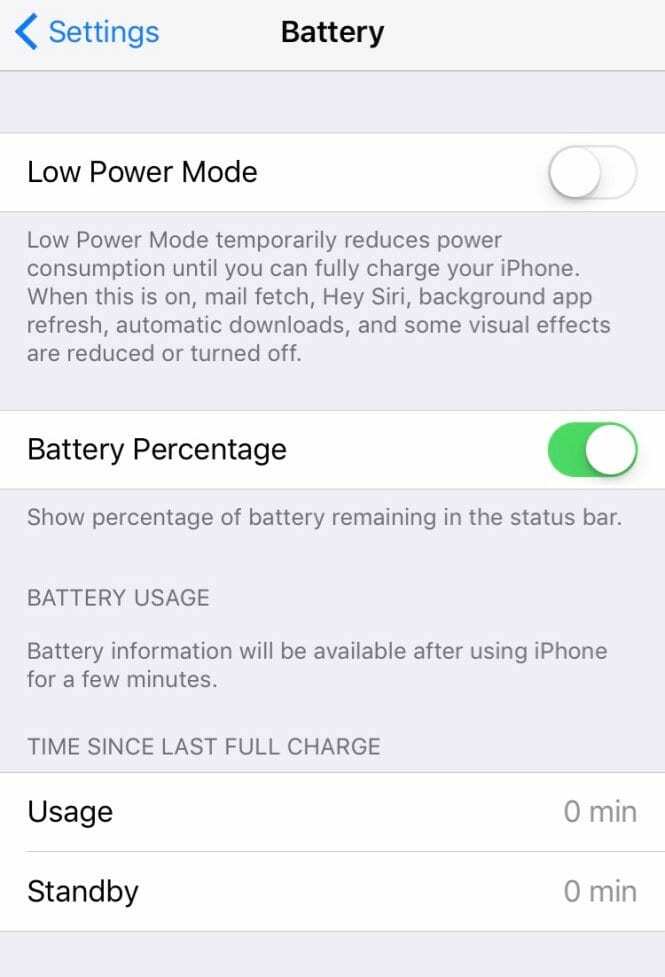
Az Ön iPhone-ja A használat magában foglalja a telefonálást, zenehallgatást vagy videók nézését, böngészést az interneten, szöveges üzenetek és e-mailek küldését vagy fogadását.. De olyan háttérfeladatokat is tartalmaz, mint például az e-mailek automatikus ellenőrzése.
A második kategória, A készenléti állapot azt jelenti, hogy az iPhone az utolsó teljes töltés óta teljes ideig bekapcsolva volt, beleértve a tétlenséget is.
Az akkumulátor egészségének megőrzése
Mindenekelőtt az iPhone akkumulátor megfelelő kezelése és a maximális használati képesség biztosítása érdekében tartsa távol iPhone-ját a magas – akár közvetlen, akár közvetett – hőhatástól. Az iPhone-t úgy tervezték, hogy szobahőmérsékleten – körülbelül 72 Fahrenheit vagy 22 Celsius fokon – működjön a legjobban. Soha ne hagyja az iPhone-t napfénynek kitéve vagy forró járműben, még konzolon sem. Szintén nem jó ötlet hordtáskában tölteni az iPhone-t. Ez okozhatja a az iPhone felmelegedéséhez szükségtelenül és esetleg befolyásolja az akkumulátort.

Frissítse iOS-ét
Egy másik jó ötlet a rendszer gyakori frissítése. Folyamatosan ezt teszi otthoni számítógépével vagy laptopjával, és ez az iPhone sem más. Az is fontos, hogy rendszeresen használja iPhone-ját. A hosszabb ideig használaton kívül hagyott telefonok csökkenthetik az akkumulátor élettartamát. Az iPhone-okat legalább havonta egyszer fel kell tölteni.
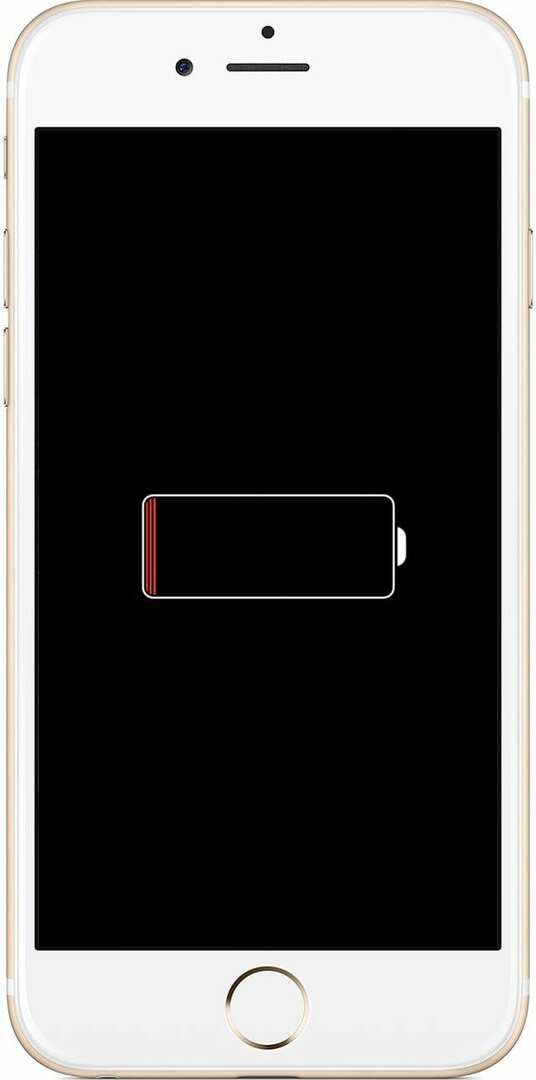
Akkumulátor diéta
Most állítsa iPhone-ját egy nagyon szükséges diétára, hogy kiküszöbölje a felesleges vagy háttérprogramokat, amelyek felemésztik az akkumulátor töltöttségét.

Így tarthatja be az akkumulátor diétát
Ezek az olyan alkalmazások, mint például a térképek és a navigátorok, csak akkumulátoros disznók, és használaton kívül ki kell őket kapcsolni. A letiltáshoz lépjen ide: Beállítások>Általános>Helyszolgáltatások.
Nincs nyomás
Vagy legalább korlátozza az alkalmazások számát, pl Posta, amelyek értesítéseket vagy e-maileket küldhetnek az iPhone-ra. Az olyan programok, mint az Instant Messaging, az Apple Push Notification szolgáltatást használják, hogy értesítsék a felhasználót, ha új üzenetet vagy egyéb adatot kaptak. Ezeket a figyelmeztetéseket le kell tiltani, ha a program nincs használatban. Ehhez lépjen ide Beállítások> Értesítések és kapcsolja ki az Értesítéseket. A push e-mail alkalmazások, például a Microsoft Exchange vagy a Yahoo kikapcsolásához lépjen a Beállítások menübe, és válassza a lehetőséget Mail>Fiókok>Új adatok lekérése>Push>Kapcsold ki.
Ne ellenőrizze automatikusan több e-mail fiókot
Korlátozza azon e-mail fiókok számát, amelyeknél a rendszer automatikusan ellenőrzi az új üzeneteket. Több fiók kikapcsolásához lépjen a Beállításokba, és kövesse a Mail> Fiókok és válassza ki az eltávolítani kívánt e-mail fiókot; majd érintse meg a Fiók törlése lehetőséget.
Zárd be
Az akkumulátor élettartamának meghosszabbításának másik egyszerű módja a zárja le iPhone-ját amikor nem használja a készüléket. Továbbra is fogadhat hívásokat és SMS-eket, de a telefon nem fog működni, amíg újra fel nem oldja. Az iPhone zárolásához nyomja meg az Alvás/Ébresztés gombot.
Ha túl világosnak tűnik, valószínűleg az
Állítsa be a fényerőt az iPhone-on hogy hosszabb legyen az akkumulátor élettartama. A Beállítások alatt húzza balra a csúszkát a képernyő fényerejének csökkentéséhez. Még jobb, ha bekapcsolja az Auto-Brightness funkciót, és engedélyezi iPhone-jának, hogy a fényviszonyok alapján állítsa be a képernyő fényerejét. Az automatikus fényerő bekapcsolásához lépjen a Beállítások menübe, és kapcsolja be a funkciót.
Az adatok szelektív lekérése
Az e-mail és más programok kényelmesen megragadhatnak bizonyos időközönként új információkat, de a folyamat jelentősen lemerítheti az akkumulátor élettartamát. Jobb az e-mailek és egyéb adatok manuális ellenőrzése. A kezdőképernyőn válassza a lehetőséget Beállítások> Levél> Fiókok> Új adatok lekérése> Manuálisan. Ha nem szeretné teljesen kikapcsolni a lekérés funkciót, növelheti a lekérések közötti időt a Naptárak> Fiókok> Új adatok lekérése> Óránként.
Tudja, mikor kell WiFi-t használni
Nincs szükség rá WiFi fut ha ritkán van tényleges igénye a funkcióra. De ha nehéz internetböngésző vagy, a mobil adathálózat helyett a WiFi használata meghosszabbíthatja az akkumulátor élettartamát, és előnyösebb lehet bekapcsolva hagyni. A WiFi funkció kikapcsolásához lépjen a következőre: Beállítások> Wi-Fi, és állítsa Ki állásba.
Kapcsolja ki a Bluetooth-t
Még egyszer: ha nem használod, szabadulj meg tőle. Kikapcsolni Bluetooth lépjen a Beállítások menübe, és válassza az Általános>Bluetooth>Ki lehetőséget.
A Repülőgép mód nem csak repülőgépekre vonatkozik:
Az iPhone készülékek továbbra is keresik a kapcsolatot, ha alacsony lefedettségi területen vannak, vagy nincs lefedettség. Az akkumulátor élettartamának megtakarításához ebben a helyzetben lépjen a következőre: Beállítások > Repülőgép üzemmód > Be. Amíg ebben az üzemmódban van, addig nem tud hívásokat kezdeményezni vagy fogadni, amíg a normál funkció vissza nem áll.
Mondjon N-O-t az E-Q-ra
A ti iPhone hangszínszabályzója csökkenti az akkumulátor élettartamát, hacsak nem kapcsolja ki. Kapcsolja ki az EQ-t a Beállítások>Zene>EQ>Off menüpontban.

Az A/UX Apple-re való korai megjelenése óta a technológia megszállottja, Sudz (SK) felelős az AppleToolBox szerkesztői irányításáért. Székhelye Los Angeles, CA.
A Sudz a macOS-re szakosodott, mivel az évek során több tucat OS X és macOS fejlesztést tekintett át.
Korábbi életében Sudz segítette a Fortune 100-as cégeket technológiai és üzleti átalakítási törekvéseik megvalósításában.